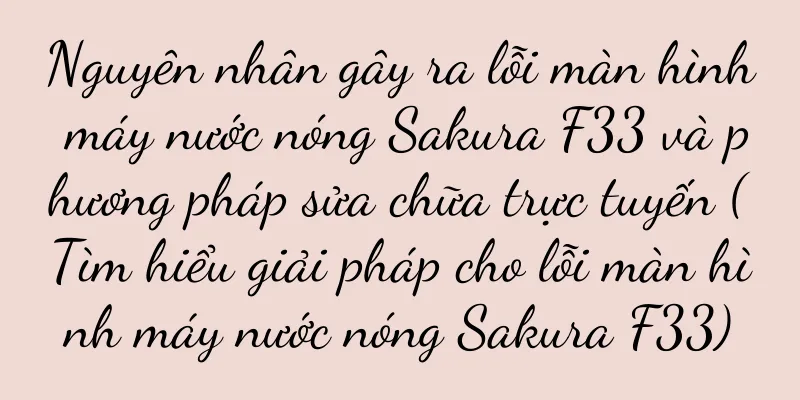Cách hủy chế độ bảo vệ ghi của ổ USB (Giải pháp đơn giản cho vấn đề bảo vệ ghi của ổ USB)

|
Với sự phát triển của công nghệ, ổ đĩa flash USB đã trở thành một trong những thiết bị lưu trữ dữ liệu quan trọng của mọi người. Tuy nhiên, đôi khi chúng ta có thể gặp phải sự cố bảo vệ ghi khi sử dụng ổ USB và không thể ghi hoặc xóa tệp trong ổ USB. Bài viết này sẽ giới thiệu cách hủy chế độ chống ghi của ổ USB, giúp bạn đọc giải quyết vấn đề này một cách dễ dàng. 1. Kiểm tra xem công tắc có ở trạng thái "khóa" không Chúng ta nên kiểm tra xem ổ USB có công tắc vật lý không. Công tắc này thường nằm ở bên cạnh hoặc dưới cùng của ổ USB và nếu được cài đặt ở chế độ "khóa", ổ USB sẽ được bảo vệ chống ghi. Chúng ta chỉ cần gạt công tắc sang vị trí "mở khóa" để xóa chế độ bảo vệ ghi. 2. Sử dụng trình chỉnh sửa sổ đăng ký để sửa đổi Nếu ổ đĩa flash USB không có công tắc vật lý, chúng ta có thể hủy chế độ bảo vệ ghi bằng cách sửa đổi sổ đăng ký. Mở hộp thoại "Run", nhập "regedit" và nhấn Enter, tìm giá trị WriteProtect trong đường dẫn HKEY_LOCAL_MACHINE\\\\SYSTEM\\\\CurrentControlSet\\\\Control\\\\StorageDevicePolicies và đổi thành 0. Bạn có thể hủy chế độ bảo vệ ghi sau khi khởi động lại máy tính. 3. Sử dụng dấu nhắc lệnh để vận hành Một cách khác là sử dụng dấu nhắc lệnh để xóa chế độ bảo vệ ghi. Chúng ta cần mở cửa sổ lệnh, sau đó nhập "diskpart" và nhấn Enter. Tiếp theo, nhập "listdisk" để tìm số ổ USB tương ứng, sau đó nhập "selectdiskX" (X là số ổ USB) và cuối cùng nhập "attributesdiskclearreadonly" để hủy thành công chức năng bảo vệ ghi. 4. Kiểm tra virus hoặc phần mềm độc hại Đôi khi, sự cố bảo vệ ghi có thể do vi-rút hoặc phần mềm độc hại gây ra. Trước khi hủy chế độ bảo vệ ghi, trước tiên chúng ta nên sử dụng phần mềm diệt vi-rút để quét toàn bộ ổ USB để đảm bảo không có phần mềm độc hại. 5. Sử dụng công cụ định dạng USB chuyên nghiệp Nếu các phương pháp trên không thể xóa chế độ bảo vệ ghi, chúng ta có thể thử sử dụng công cụ định dạng ổ USB chuyên nghiệp. Những công cụ này thường cung cấp chức năng định dạng mạnh mẽ có thể xóa hoàn toàn mọi dữ liệu trên ổ USB và khôi phục lại trạng thái ban đầu. 6. Kiểm tra xem ổ USB có bị hỏng không Đôi khi, ổ USB có thể bị trục trặc hoặc bị hỏng, khiến việc gỡ bỏ chế độ bảo vệ ghi trở nên không thể. Chúng ta có thể thử kết nối ổ USB với một máy tính khác để xem sự cố bảo vệ ghi có còn xảy ra hay không. 7. Cập nhật trình điều khiển ổ đĩa USB Trình điều khiển lỗi thời hoặc không tương thích có thể gây ra sự cố bảo vệ ghi trên ổ đĩa flash USB. Chúng ta có thể giải quyết vấn đề này bằng cách cập nhật trình điều khiển của ổ USB. 8. Đảm bảo bạn có đủ quyền hạn Đôi khi, sự cố bảo vệ ghi của ổ USB có thể là do chúng ta không có đủ quyền để ghi hoặc xóa tệp. Chúng ta nên kiểm tra xem mình có quyền quản trị viên hay không hoặc thử chạy trình quản lý tệp với tư cách quản trị viên. 9. Vô hiệu hóa tính năng Tháo phần cứng an toàn Một số hệ điều hành sẽ bật chức năng "Tháo phần cứng an toàn" theo mặc định, điều này có thể gây ra sự cố bảo vệ ghi trên ổ đĩa flash USB. Chúng ta có thể tắt tính năng này trong cài đặt hệ thống, sau đó cắm lại ổ USB và thử hủy chế độ bảo vệ ghi. 10. Tham khảo tài liệu hỗ trợ kỹ thuật chính thức Các thương hiệu ổ đĩa flash USB khác nhau có thể có phương pháp xóa chức năng bảo vệ ghi khác nhau. Nếu gặp sự cố, bạn có thể tham khảo tài liệu hỗ trợ kỹ thuật chính thức hoặc trang web của nhà sản xuất để tìm giải pháp dành riêng cho thương hiệu ổ USB flash đó. 11. Sử dụng phần mềm của bên thứ ba để giải quyết vấn đề Một số phần mềm của bên thứ ba cũng cung cấp chức năng hủy bảo vệ ghi. Chúng ta có thể tìm kiếm và tải xuống các phần mềm này và làm theo hướng dẫn mà họ cung cấp. 12. Thử định dạng lại ổ USB Nếu tất cả các phương pháp đều không giải quyết được vấn đề bảo vệ ghi, chúng ta có thể thử định dạng lại ổ USB. Tuy nhiên, xin lưu ý rằng việc này sẽ xóa toàn bộ dữ liệu trên ổ USB, vì vậy hãy sao lưu các tệp quan trọng trước. 13. Kiểm tra kết nối phần cứng USB Đôi khi, kết nối ổ USB có thể bị lỏng, gây ra sự cố bảo vệ ghi. Chúng ta nên đảm bảo kết nối giữa ổ USB và máy tính ổn định và thử cắm lại ổ USB. 14. Tìm kiếm sự giúp đỡ chuyên nghiệp Nếu bạn đã thử các phương pháp trên mà vẫn không thể xóa chế độ bảo vệ ghi, bạn có thể cần tìm kiếm sự trợ giúp chuyên nghiệp. Bạn có thể liên hệ với nhà sản xuất ổ USB hoặc đến cửa hàng sửa chữa máy tính chuyên nghiệp để được tư vấn. 15. Ngăn chặn các vấn đề bảo vệ ghi Chúng ta nên chú ý để ngăn ngừa các vấn đề bảo vệ ghi xảy ra. Sử dụng phần mềm diệt vi-rút chính hãng, thường xuyên cập nhật hệ điều hành và tránh sử dụng ổ đĩa flash USB trong môi trường không an toàn đều có thể giúp giảm thiểu sự cố bảo vệ ghi. Thông qua các phương pháp được giới thiệu trong bài viết này, chúng ta có thể dễ dàng hủy chế độ bảo vệ ghi của ổ đĩa flash USB và tìm hiểu cách ngăn ngừa sự cố bảo vệ ghi xảy ra. Tôi hy vọng rằng bạn đọc có thể nhanh chóng giải quyết mọi vấn đề họ gặp phải khi sử dụng ổ đĩa flash USB và đảm bảo an toàn cho dữ liệu của mình. |
Gợi ý
Các cửa hàng tiện lợi, siêu thị, cửa hàng bách hóa, cửa hàng bán lẻ, thương mại điện tử và các hình thức bán lẻ khác tận dụng nền kinh tế thành viên như thế nào?
Trong bối cảnh cạnh tranh khốc liệt trên thị trườ...
Các thương hiệu đều có cá tính siêu phàm
Con người có tính cách và thương hiệu cũng vậy. X...
Cách nạp lại hộp mực máy in HP đúng cách (hướng dẫn dễ hiểu về cách nạp lại hộp mực để máy in của bạn luôn in chất lượng cao)
Là một bộ phận quan trọng của máy in, việc đổ mực ...
Ba suy nghĩ về nền tảng lựa chọn chung quảng cáo tài khoản công cộng
Đầu tháng 7, nền tảng lựa chọn chung tài khoản cô...
Chọn phần mềm in nhãn để nâng cao hiệu quả công việc (khuyến nghị phần mềm toàn diện)
In nhãn mác ngày càng trở nên phổ biến trong môi t...
Tiết lộ mẹo sử dụng danh sách đen! (Tránh bẫy và bảo vệ quyền lợi của bạn,)
Trong thời đại số ngày nay, danh sách đen đã trở t...
Cách sửa đổi thời gian và ngày tháng trên máy tính Windows 7 (hướng dẫn từng bước cách cài đặt thời gian và ngày tháng trên máy tính)
Sắp xếp lịch trình, v.v. Thời gian chính xác có th...
Mẹo kết nối máy chủ máy tính với màn hình hiển thị (hướng dẫn bạn cách kết nối máy chủ máy tính với màn hình hiển thị dễ dàng, giúp công việc của bạn hiệu quả hơn)
Trong xã hội hiện đại, máy tính đã trở thành công ...
Nắm vững bốn cách chụp ảnh màn hình trên iPhone và dễ dàng ghi lại những khoảnh khắc tuyệt vời (bật mí kỹ năng chụp ảnh màn hình iPhone, hiệu quả hơn, tiện lợi hơn và đơn giản hơn)
Chúng ta thường gặp phải những tình huống cần chụp...
Cách thiết lập chế độ Không làm phiền của Huawei và các chức năng của chế độ này (giúp cuộc sống của bạn yên tĩnh hơn và tận hưởng trọn vẹn sự tiện lợi mà chế độ Không làm phiền mang lại)
Tin nhắn văn bản, cuộc gọi điện thoại, thông báo t...
Bạn muốn giành chiến thắng trong cuộc chiến giành lưu lượng truy cập quốc tế? Đừng bỏ lỡ những lễ hội này vào tháng 12 này!
Bài viết này bắt đầu từ lịch sử và văn hóa nước n...
Cách mở tệp mds (Tìm hiểu cách mở tệp mds bằng công cụ phù hợp)
Nhiều người có thể không quen thuộc với nó. Chúng ...
Ba câu hỏi về việc vươn ra nước ngoài: Làm thế nào các thương hiệu Trung Quốc có thể làm chủ hoạt động tiếp thị toàn cầu?
“Tiến ra nước ngoài” đang trở thành sự kiện kinh ...
Sau khi GMV của buổi phát sóng trực tiếp đầu tiên vượt quá 100 triệu, tại sao Cá cải muối Thái Nhị lại trở thành tâm điểm chú ý?
Gần đây, "ông già mạng" trong ngành dịc...
Hướng dẫn thao tác tắt máy an toàn (kỹ năng tắt máy dễ thành thạo)
Màn hình đã trở thành một phần không thể thiếu tro...